|
|
|
|
|
グラフィカルデジタイズ>閉じた形状をデジタイズを使用し、閉じた形状をデジタイズします。<Ctrl>を押し正方形を作成します。 |
開いた形状をデジタイズツールを使用し、アウトラインステッチで開いた形状をデジタイズします。開いた形状をデジタイズはデジタイズラインに沿ってステッチを配置します。このツールは、一般的にデザインの輪郭や詳細を追加するのに使用します。閉じた形状をデジタイズツールで閉じた形状をデジタイズします。このツールはアウトラインまたは埋め縫いステッチタイプどちらとでも使用できます。
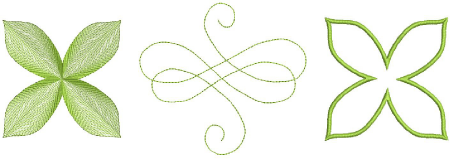
参考 アウトラインと埋め縫い両方を作成するには、まず埋め縫いを作成し、オブジェクトを選択して複製し、複製したオブジェクトをアウトラインに変換します。
開いた形状にはアウトライン、閉じた形状にはアウトラインまたは埋め縫いの適したステッチタイプと共に、形状ツール(開いた/閉じた形状)を選択します。
カラーパレットから色を選択します。カラーパレットには、それぞれのデザインや色の配色に合わせることができる色が表示されています。
基準点をマークして形状をデジタイズします。
コーナーポイントには左クリックを使用します。
カーブポイントには右クリックを使用します。
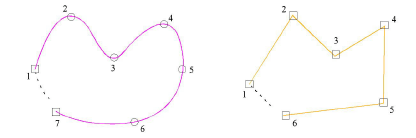
参考 プロンプトバーのメッセージに従います。間違えてマークした場合はBackspaceを押して最後の基準点を削除し基準点を追加しなおすか、Escを押してすべてのポイントを削除し始めからやり直します。
Enterを押して形状を完成します。閉じた形状をデジタイズツールでは、最後にデジタイズした基準点(例:コーナーまたはカーブ)と同じタイプで形状が閉じられます。他のタイプの基準点で閉じるには、最後の点を最初の点の上にマークしてEnterを押します。
開いたオブジェクトを閉じるには編集>オブジェクトを閉じる...を使用して、直線またはカーブで閉じます。
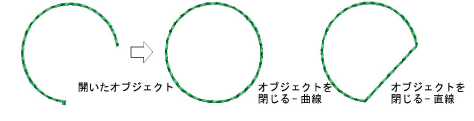
Escを押してツールの選択を解除します。
メモ 初期設定ではオブジェクトは最近のポイントで接合されます。この機能がオフの場合、新しくデジタイズされたオブジェクトはすべてデジタイズされたように方法で接合されます。この場合、開始/終了点はプロンプトバーの指示に従って自分で特定する必要があります。